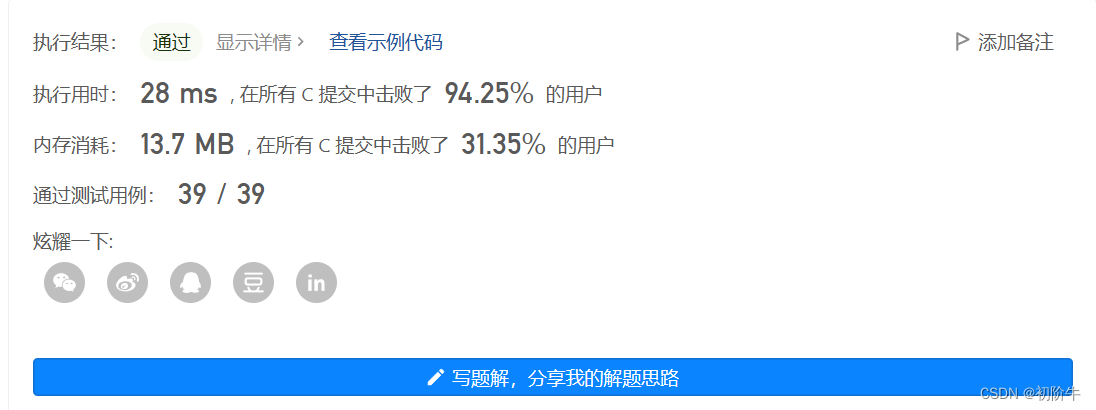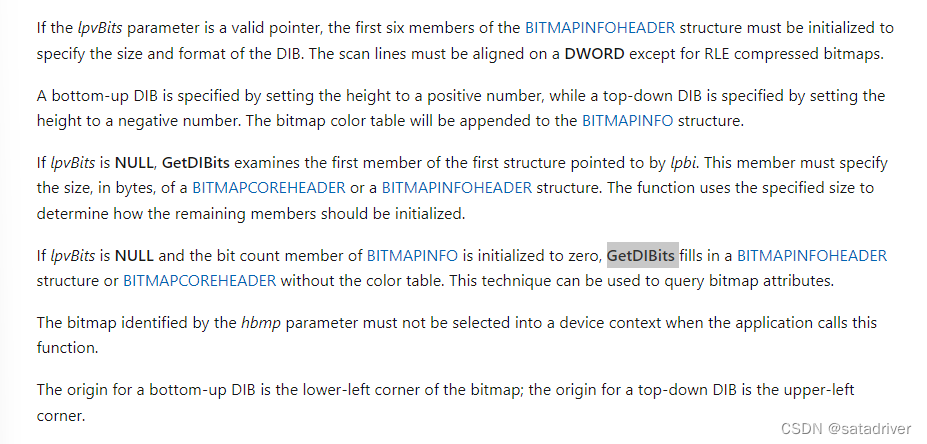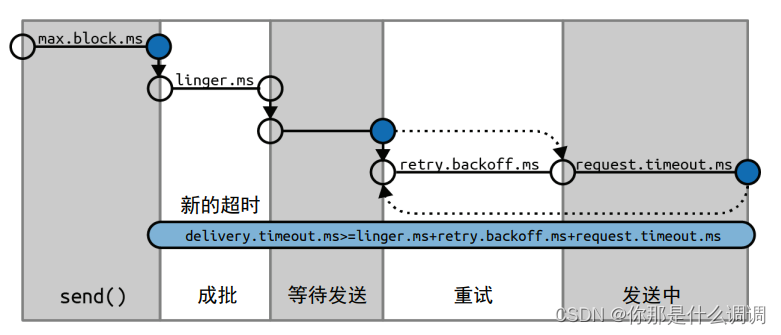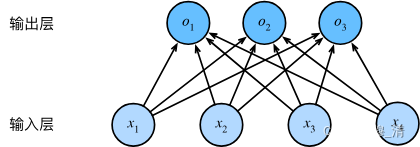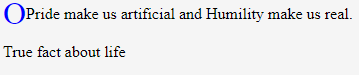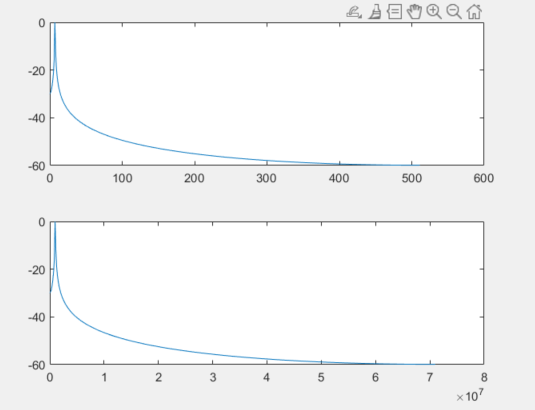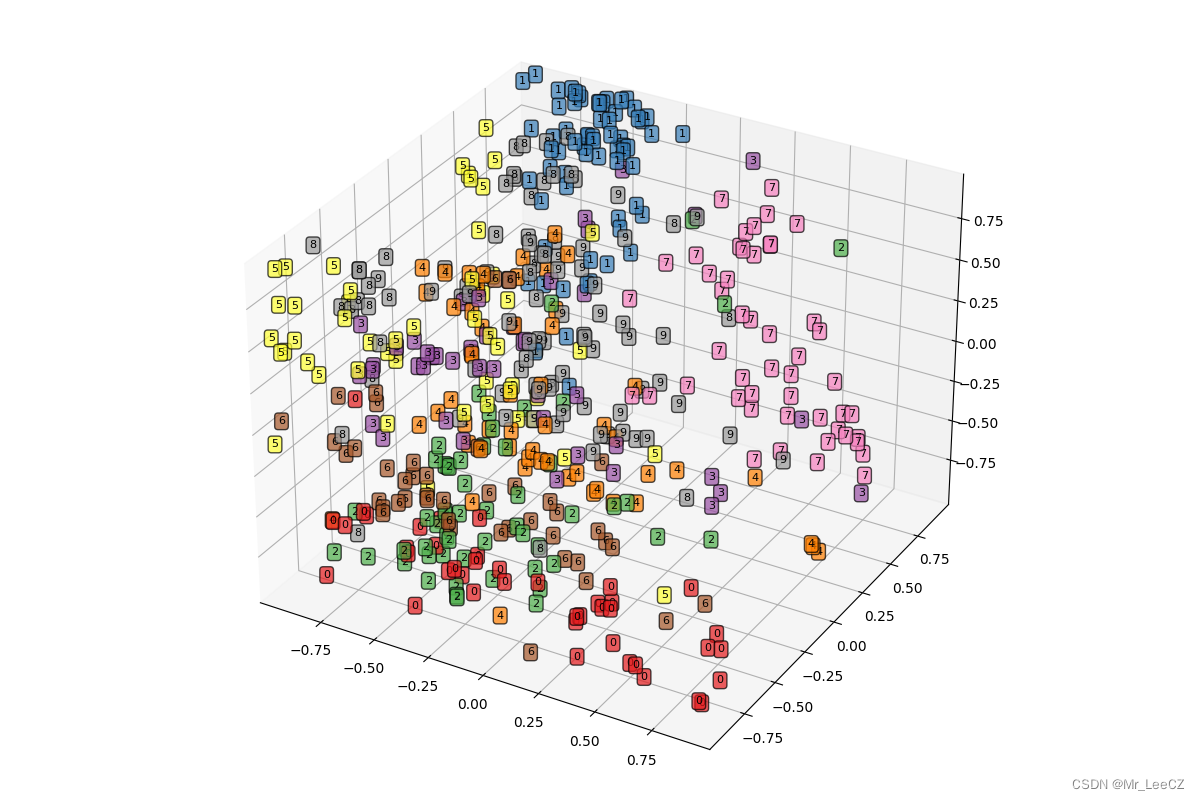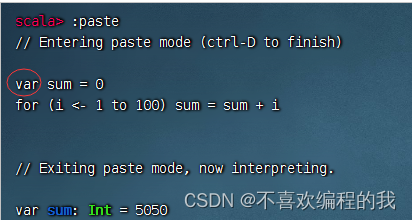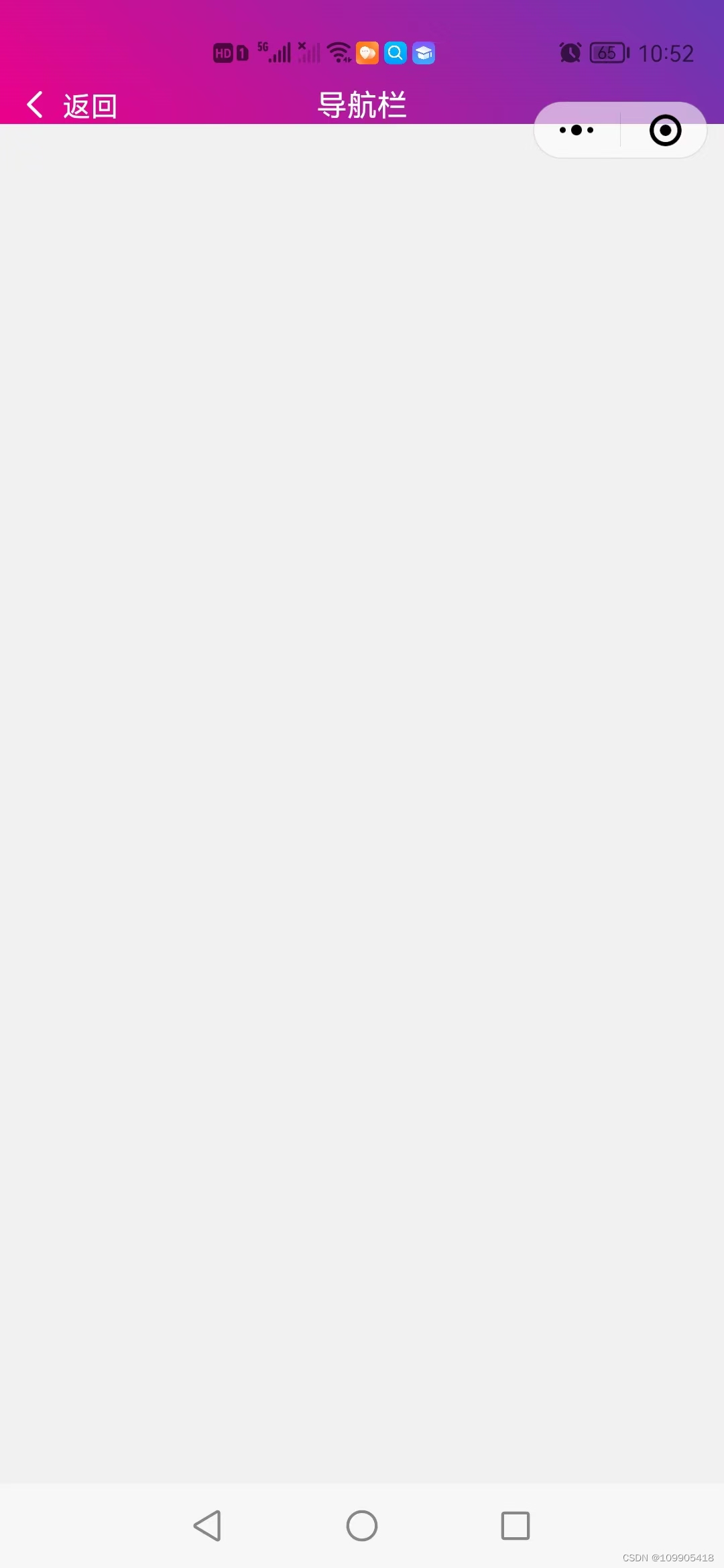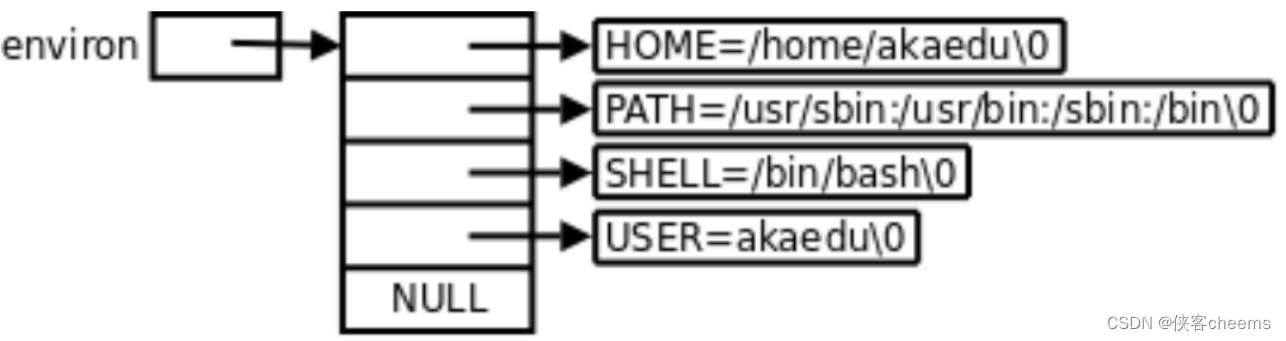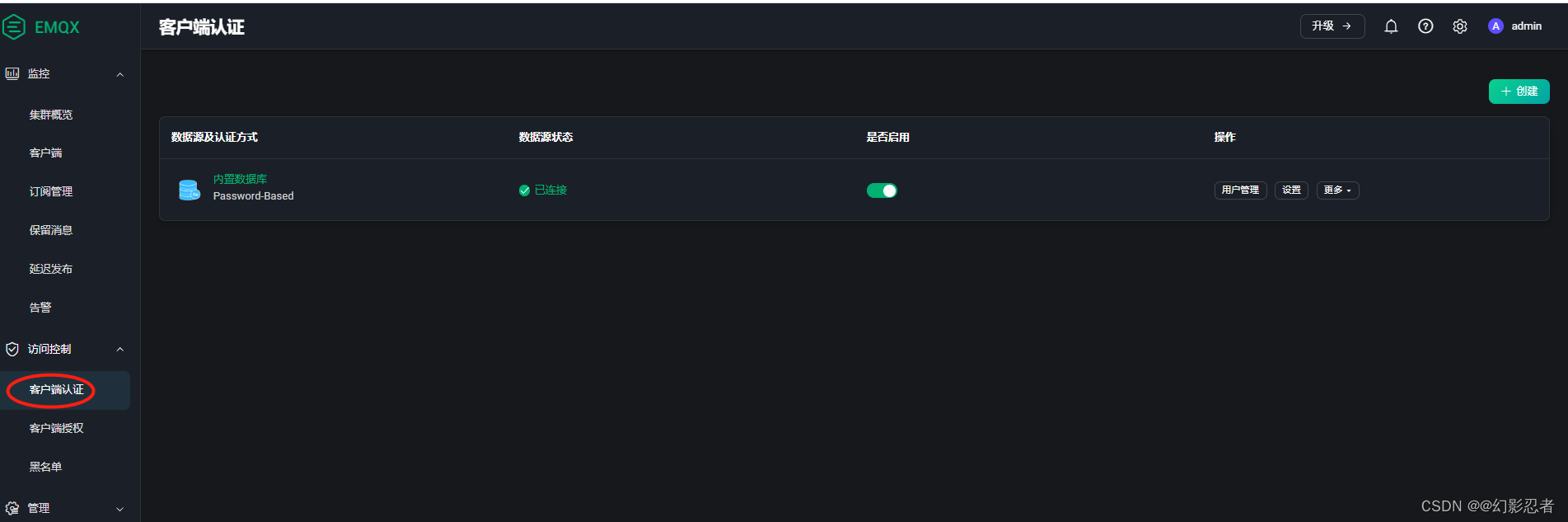环境安装:Mysql+hmailserver+phpstudy+roundcube
一、Mysql安装
官网下载链接:https://www.mysql.com/
zip安装包下载链接:https://dev.mysql.com/downloads/mysql/
1、zip安装包安装
(1)下载合适版本的mysql zip包,解压到任意目录下

(2)在对应目录新建my.ini文件,my.ini文件中配置相应的端口号、安装目录、数据存放目录等信息


注:mysql安装目录下不能有data文件,有的话先删掉!
2、配置环境变量
在【此电脑—属性—高级系统设置】中配置环境变量,将mysql的bin路径配置到系统变量的path下,配置完成点击保存即可。

3、启动mysql
(1)以管理员身份打开cmd,进入到mysql的bin目录下,在bin目录下输入:
mysqld --initialize 初始化data目录
mysqld --install安装mysql服务
net start mysql启动mysql服务
启动mysql服务后输入mysql –u root –p命令,输入密码即可进入

二、Hmailserver安装使用
1、hmailserver简介
HMailServer是一个运行于微软Windows系统、基于GPL授权、免费的电子邮件系统,支持常见的电子邮件协议SMTP、POP3、IMAP,可以与许多现有的网络邮件系统集成(如roundcube)。
安装包下载官网链接:https://www.hmailserver.com/download
2、hmailserver安装
(1)直接双击下载的应用程序,点击下一步,接受协议,选择安装目录

(2)下一步直到【选择数据库类型】

此处可以选择hmailserver内置数据库,还可以选择外置数据库Mysql、PostgreSQL等,建议选择外置数据库,本次搭建使用Mysql。
(3)如果第2步选择的是hmailserver内置数据库的话,下一步直到设置hmailserver密码 
设置完密码点击下一步安装即可完成。
(4)如果第2步选择的是Mysql数据库,下一步直到设置hmailserver密码,设置完密码点击下一步直到出现创建数据库页面,如下图所示选择第一个,创建hmailserver数据库

点击下一步选择mysql

输入mysql服务器地址、端口默认3306、输入需要创建的数据库名字、以及mysql登录用户名和密码,点击下一步选择mysql服务

点击下一步安装会出现如下报错,提示缺少libmysql.dll文件,需要去网上下载个 libmysql.dll复制到hMailServer\Bin下点击next继续安装,等待数据库安装完成即可,最后 Finish 完成安装。

安装完成后在打开mysql查看是否有刚刚设置相应名称的数据库:

3、hmailserver汉化
(1)在网上下载汉化包,是一个ini文件,将其复制到安装目录的Languages下,然后打开安装目录/Bin/hMailServer.INI文件,在ValidLanguage加一项 chinese。
(2)然后重启hMailServer服务,可以在命令行输入net start hMailServer重启或者直接在服务里找到hmailserver服务重启。
(3)重启后打开 hMailAdmin.exe,Connect 输入密码进入,在菜单栏选择 File -> Select Language 选择 chinese 就汉化完成,如下图。

4、hmailserver配置
(1)配置域名
在左侧选择【域名】,可以右键添加或者点击右边的添加,输入域名添加。
配置完域名后,添加【账号】,可以右键添加或者点击右边的添加,页面如下:
i.输入地址,后续的邮箱地址(必填)
ii.输入密码,后续的邮箱密码(必填)
iii.设置邮箱大小容量(根据需要设置)
iiii.其他参数设置如:自动回复、转发等功能可以根据自身需求设置
(2)设置邮箱服务器地址
点击【设置】-【协议】-【SMTP】,在SMTP页面中填写中继邮箱地址,一般填写部署此环境的本机地址,其他参数可根据需要设置。
(3)设置IP范围
点击【设置】-【高级】-【IP范围】,设置相应的ip范围,可根据需要设置。
以上参数设置是一些基本的设置,其他参数设置可根据需要设置。
5、使用Outlook收发邮件
(1)打开outlook,点击【文件】-【添加账户】,页面如下,选择【手动设置或其他服务器类型】,点击下一步
(2)选择【POP3或IMAP】,点击下一步
(3)在账户设置页面,填写用户信息、服务器信息、登录信息
电子邮箱地址是hmailserver中的账户名,需要填完整
服务器信息是hmailserver中设置SMTP的中继邮箱地址
密码是hmailserver中的账户名的密码

(4)点击测试账户设置,如果成功会显示已完成,失败会报错。添加成功后会下outlook中看到对应的邮箱地址。
三、配置PHPWebAdmin(web控制端)
1、PHPStudy安装
Web端环境需要安装Apache+Php,本次环境搭建使用的PHPStudy集成包。PhpStudy是一个php调试环境的程序集成包,该程序包集成了Apache+php+mysql等,一次性安装,无需配置即可使用。
官网:https://www.xp.cn/
(1)解压后双击phpstudy应用程序安装,根据自己需要安装到对应目录
(2)安装完成后在【开始菜单】打开phpstudy_pro,页面如下

2、PHPStudy配置
(1)在首页选择Apache,点击配置,选择网站目录(phpstudy_pro安装路径下www目录),配置端口启动

(2)点击网站,删除已经有的localhost然后点新建,输入域名,配置端口(http、https),此处先配置http,选择根目录(hmailserver安装路径下的PHPWebAdmin目录),勾选同步hosts,程序类型选择PHP,点击确定

(3)打开PHPWebAdmin文件夹,有一个 config-dist.php,将其重命名或复制一份命名为 config.php打开,修改rooturl和默认语言。

(4)打开浏览器,输入http://localhost:8888, 即可看到内容,输入管理员账号密码(与 hMailAdmin输入的一致),最终进入一样的界面,如下:

四、Roundcube webmail安装(Web用户端)
1、Roundcube webmail简介
Roundcube webamail是一个基于浏览器的webmail客户端。它不像其他邮件客户端一样需要安装,可以通过Web浏览器直接使用。roundcube webmail使用稳定的电子邮件协议,访问电子邮件,可以利用roundcube webmail查看收邮件,也可以通过webmail发送电子邮件。
如果已经将SMTP、POP3、IMAP配置到服务器中,就可以开始在roundcube webmail中查看和发送电子邮件。
Roundcube官网下载链接:https://roundcube.net/download/
(1)解压后进入config文件夹下,将config.inc.php.sample重命名或复制命名为 config.inc.php,打开修改配置:

2、Roundcube webmail配置
(1)在PHPStudy中创建网站,输入域名,根目录选择roundcubemail安装路径下的installer目录,点击确认

(2)点击管理,点击下方的打开网站,即可看到安装所需环境

首次打开安装界面会出现一些组件显示NOT OK,例如Intl: NOT OK(Could be loaded. Please add in php.ini),则在PHPStudy界面->网站->管理->php扩展-> intl即可。
带 (Could be loaded. Please add in php.ini) 都和上面解决方法一致,有些可以不解决。
(3)点击 Next,点击 Initialize Database 初始化数据库,初始化后会变成OK

(4)缺少测试文件,去网上下载

在安装目录的 config 文件夹下创建一个 mime.types 文件,将内容复制进去保存。
在 /config/config.inc.php 新增如下内容:

刷新即变成OK
(5)点击create config

i.在 IMAP Settings 进行设置
将default_host设置为邮箱服务器地址;
将username_domain设置为邮箱域名,例如xxx@hikvision.com ,这里设置为hikvision.com即可;
其他默认,可根据需求进行修改。

ii.SMTP Settings
将smtp_server设置为邮箱服务器地址,其他默认,可根据需求进行修改

本地的话,邮箱服务器地址为 localhost 即可,设置完后点击最下方UPDATE CONFIG进行更新
(6)最后,访问网站根路径,例如我的 http://webmail.localhost:8889

注:在配置完config页面会爆一串红色
将安装目录下installer删除即可,删除后就不会访问上方的安装页面了。
3、测试邮件收发
使用服务器工具直接给所有用户发送邮件
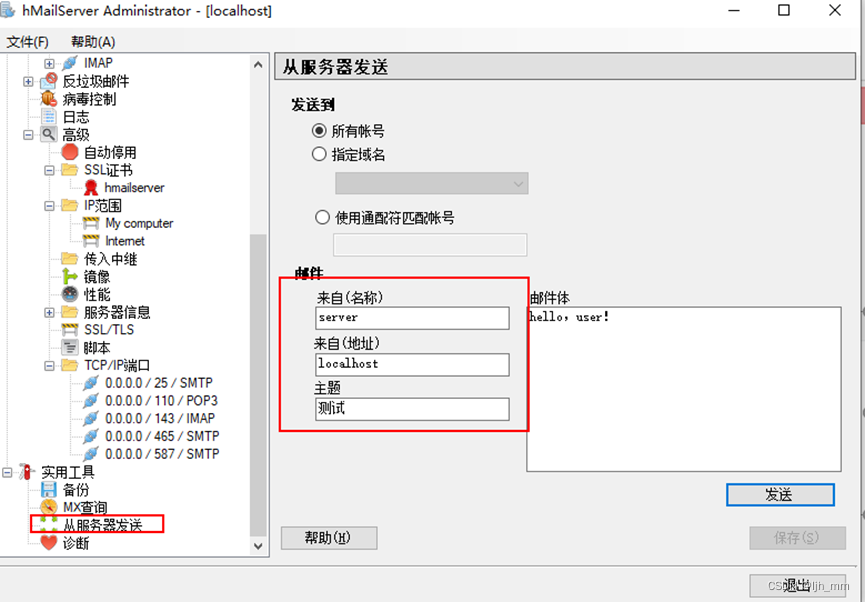
在网页上刷新就可以看到邮件
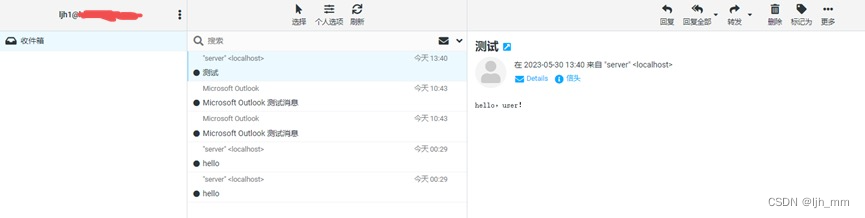
也可以直接在网页上发送邮件,从a1@xxxx.com发送到a2@xxxx.com
登录a2账号,查看是否收到邮件,收到a1发送的邮件,同时还收到了刚刚server发送的邮件
五、配置SSL
本次环境配置的是自签证书,自签证书即自己作为CA机构,为自己颁发下级证书。
1、准备SSL证书
(1)下载opnessl工具:https://slproweb.com/products/Win32OpenSSL.html

(2)配置环境变量:如set OPENSSL_CONF=D:\OpenSSL-Win64\bin\openssl.cfg
D盘为openssl安装目录
(2)SSL自签流程:
1:自签CA证书作为服务端证书。
2:客户端生成证书请求,服务端完成客户端证书请求的签发
在网上查找相关生成SSL证书,签发详细过程见如下命令:生成CA私钥(.key)–>生成CA证书请求(.csr)–>自签名得到根证书(.cer)
操作流程:1、新建文件夹,win+R输入cmd,在命令行中输入证书命令,操作完成后会产生对应的服务端证书和客户端证书,分别生成证书请求文件(cer)以及私钥文件(key);
2、输入openssl命令生成对应的pem文件,pem文件中存放了证书和私钥信息;
3、将cer文件重命名为crt文件,即证书文件。
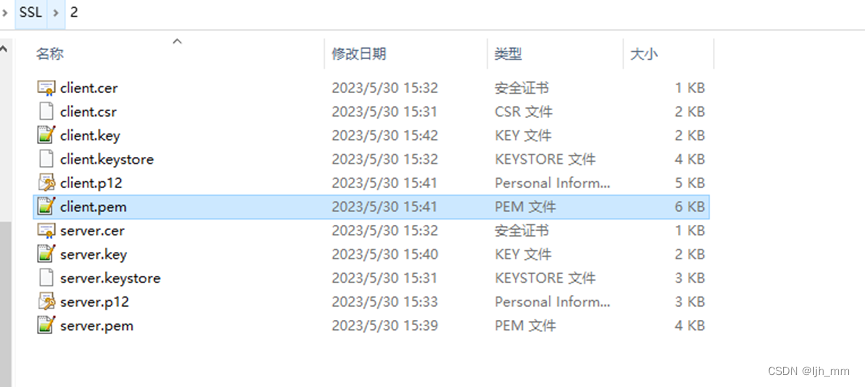
2、hmailserver配置SSL
(1)将服务端的cer后缀改为crt,在hmailserver中选择设置->高级->SSL证书,新建 SSL 证书,证书文件选择server.crt后缀的,私钥选择server.key后缀的
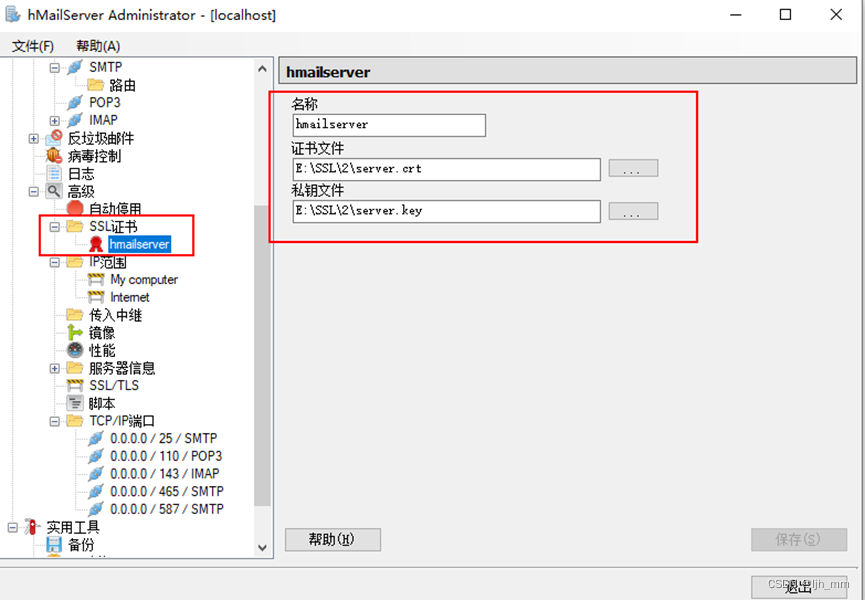
注:证书路径不能包含中文,否则配置了此证书的端口将会打开出错
(2)选择设置->高级->IP范围-> internet,勾选打开 SSL
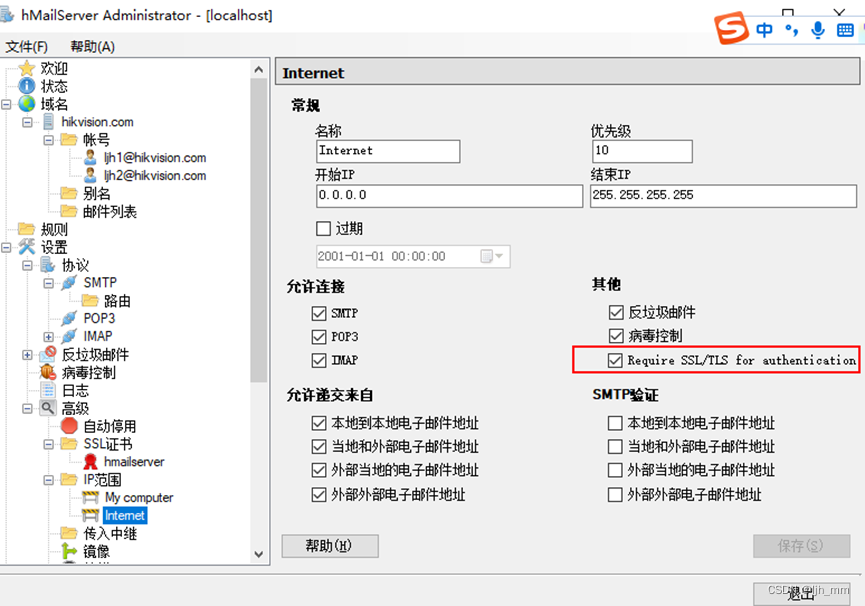
(3)在高级->服务器信息-> SSL/TLS,将所有选项勾选 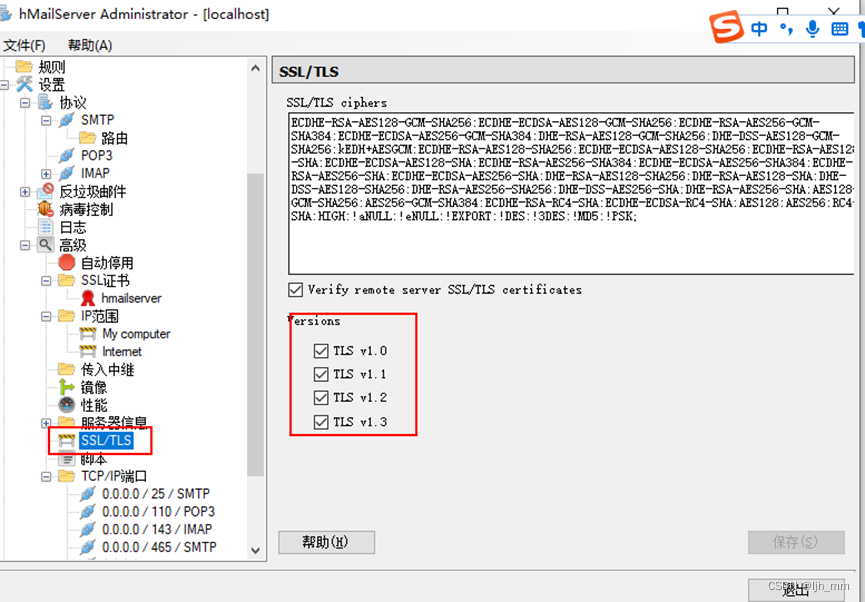
(4)在高级->TCP/IP端口中添加SMTP的465端口,点击添加填写相应地址,端口,选择证书,地址默认填写0.0.0.0即可 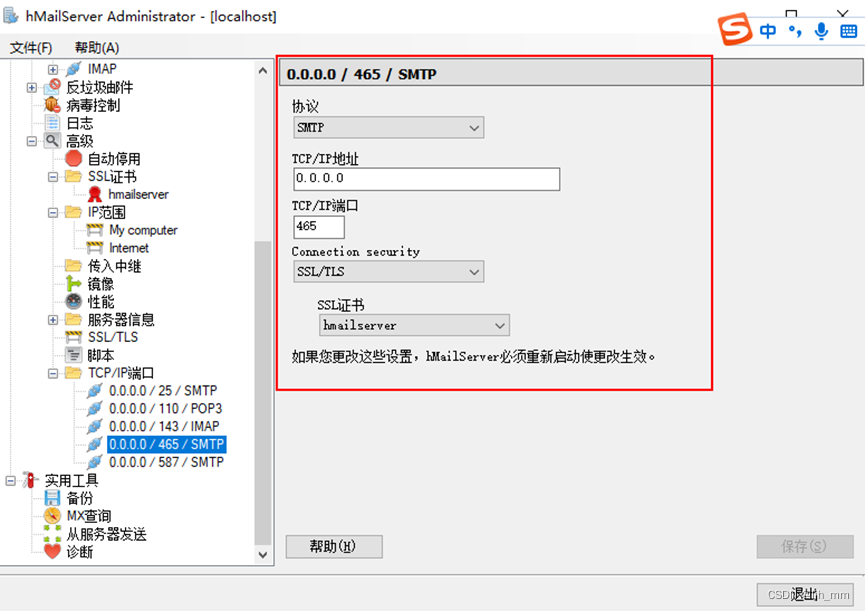
3、RoundCube配置SSL(465端口)
(1)点击网站选择https,填写端口(本次配置默认使用443)
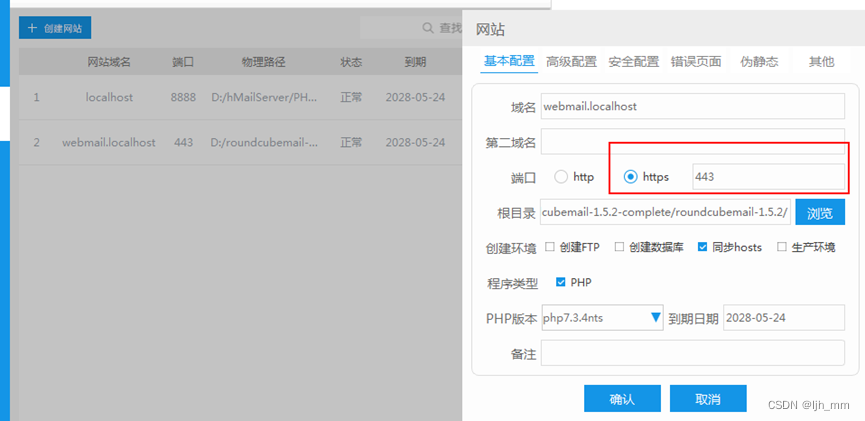
(2)点击https,同样将对应的私钥文件和公钥文件内容复制进去,在上面生成SSL证书中有一个pem文件,打开pem文件里面有对应的私钥文件和公钥文件内容,复制进去即可,点击确认
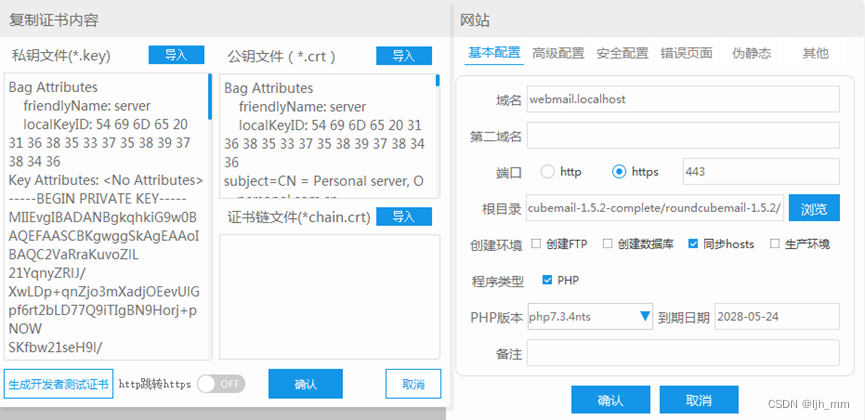
注:如果想配置成starttls,则需要在RoundCube的Installer页面需要配置一下(删除了就再安装释放出来一份复制),点 create config。SMTP Settings前加上tls://前缀,改变一下端口,例如587。hmailserver可以不配置证书,只配置Roundcube服务端的。
4、访问网站
点击管理->打开网站,出现如下页面:
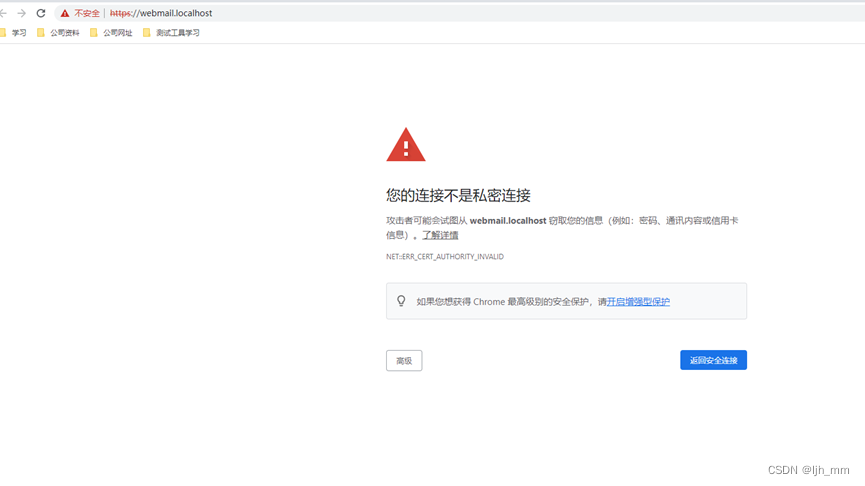
点击高级,输入账户名和密码即可登录
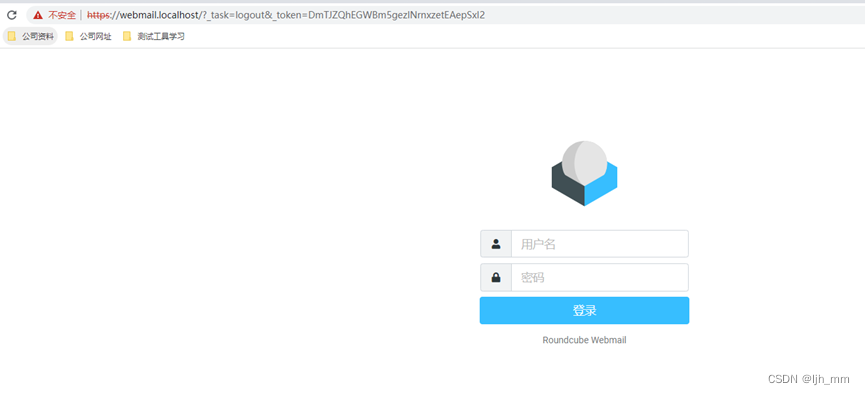
5、测试邮件收发
测试邮件收发和第4章第3小节步骤一致
参考链接:
安装apache官网:https://www.apachelounge.com/download/VC15/
PHP官网https://windows.php.net/download/
https://blog.csdn.net/qq_41806966/article/details/124721003
https://blog.csdn.net/LordForce/article/details/126015985
https://www.codenong.com/cs106743699/
https://blog.csdn.net/ChunPIG/article/details/7458044
https://blog.csdn.net/lujh06/article/details/120972927